如何查看电脑C盘和D盘的内存使用情况?
42
2025-01-26
随着时间的推移,我们的电脑C盘上可能会堆积了许多不需要的文件和数据,导致系统运行变慢,甚至出现卡顿、死机等问题。本文将介绍如何清理Win7电脑C盘中不需要的东西,让电脑重焕活力。

关闭自动更新功能,避免不必要的系统文件占用空间。在“控制面板”-“WindowsUpdate”中将自动更新设置为手动模式。
清理回收站,删除已经被放入回收站的文件,释放空间。在桌面上找到回收站图标,右键点击选择“清空回收站”。
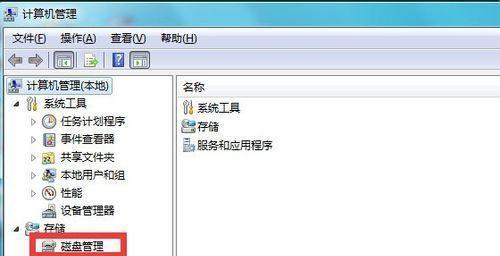
清理临时文件,包括浏览器缓存和临时下载文件等。打开“计算机”,右键点击C盘,选择“属性”,点击“磁盘清理”。
清理系统错误报告和日志文件。在“控制面板”-“管理工具”-“事件查看器”中找到并删除不需要的错误报告和日志文件。
卸载不需要的程序和应用。打开“控制面板”,选择“程序”-“程序和功能”,找到不需要的程序,点击“卸载”。
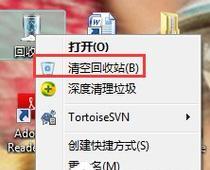
清理无用的桌面图标和快捷方式。找到桌面上不再使用的图标和快捷方式,右键点击并选择“删除”。
清理启动项,禁止开机自启动不必要的程序。在“任务管理器”-“启动”中禁用不需要的启动项。
清理下载文件夹,删除已经下载完成或者不再需要的文件。在“计算机”中找到“下载”文件夹,删除其中不需要的文件。
整理文件夹,将散乱的文件整理归档,删除重复、无用的文件。使用文件管理工具或手动整理文件夹。
清理浏览器插件和扩展,删除不再使用或者无用的插件。打开浏览器设置,进入插件或扩展管理页面,选择删除。
清理系统备份和恢复点。在“控制面板”-“系统与安全”-“系统”,点击“系统保护”-“删除”已有的备份和恢复点。
清理系统更新缓存,释放空间。在命令提示符中输入“netstopwuauserv”,然后进入“C:\Windows\SoftwareDistribution\Download”目录删除其中的文件。
清理磁盘碎片,提高硬盘读写效率。在“计算机”中右键点击C盘,选择“属性”,点击“磁盘清理”中的“清理磁盘碎片”。
优化系统设置,关闭不需要的视觉效果和动画。在“控制面板”-“系统”-“高级系统设置”中选择“性能设置”,调整为“最佳性能”。
,通过以上的清理步骤,我们可以有效地清理Win7电脑C盘中不需要的东西,提高电脑的运行速度和性能。定期进行这些清理操作,可以保持电脑的良好状态,延长使用寿命。记得备份重要文件后再进行清理操作,以免误删除。
版权声明:本文内容由互联网用户自发贡献,该文观点仅代表作者本人。本站仅提供信息存储空间服务,不拥有所有权,不承担相关法律责任。如发现本站有涉嫌抄袭侵权/违法违规的内容, 请发送邮件至 3561739510@qq.com 举报,一经查实,本站将立刻删除。